По большей части Hulu — это стабильная версия сервис потокового видео, которая отлично работает на мобильных устройствах, компьютерах, телевизорах Smart TV, консолях и т. д. Однако проблемы с вашим устройством, браузером или подключением к Интернету могут привести к Hulu для отображения различных кодов ошибок.
Вы увидите код ошибки Hulu RUNUNK13 на своем экране, если службе потокового вещания не удается подключиться к вашему устройству во время воспроизведения фильма. Эта ошибка обычно возникает из-за проблем, связанных с сетью, простоя сервера на стороне Hulu, ошибок в приложении Hulu и т. д. Рекомендации по устранению проблемы см. ниже в разделе устранения неполадок.
Устранение неполадок с подключением к Интернету
Многие потоковые сервисы имеют рекомендуемую скорость, обеспечивающую оптимальное качество потокового видео. Netflix, например, рекомендует не менее 3 мегабит в секунду (3 Мбит/с) для потоковой передачи в формате стандартной четкости (SD), 5 Мбит/с для контента высокой четкости (HD) и 25 Мбит/с для контента сверхвысокой четкости (UHD). Скорость интернета ниже этих цифр приведет к буферизации видео, звук запаздывает и другим Ошибки Netflix.
Для просмотра без сбоев Hulu рекомендует минимальную скорость соединения 3 Мбит/с для контента в формате Библиотека потоковой передачи Hulu, 8 Мбит/с для прямых трансляций и 16 Мбит/с для контента (UHD)/4K.
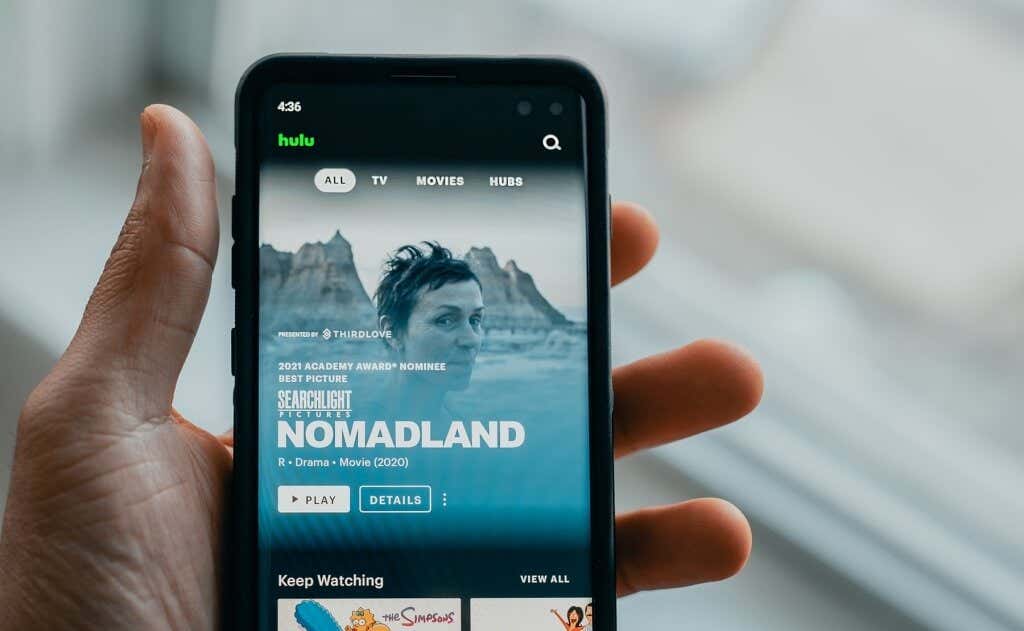
Проверьте статус сервера Hulu
Используйте инструменты онлайн-мониторинга сайтов, такие как Детектор Дауна, чтобы проверить, правильно ли работают серверы Hulu или нет ли сбоев, прежде чем устранять другие потенциальные причины ошибки..
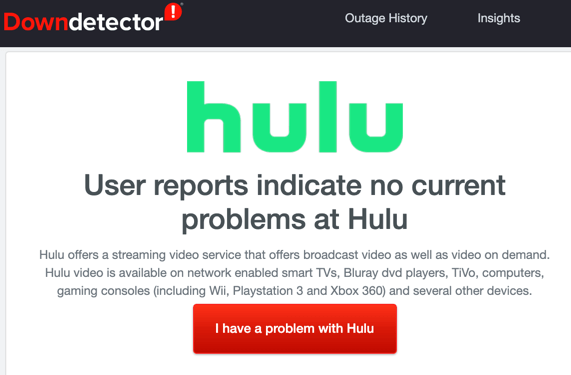
Если эти инструменты указывают на проблемы с серверами Hulu или другие пользователи Hulu сообщают о подобных проблемах, обратитесь в службу поддержки Хулу.
Принудительно закрыть Hulu и очистить кеш приложения
Hulu может не воспроизводить фильмы или телепередачи, если в приложении произошел временный сбой или его версия временные файлы повреждены. Откройте информационное меню приложения Hulu на своем устройстве, принудительно закройте его, перезапустите приложение и проверьте, решит ли это проблему.
На телефонах и планшетах Android нажмите и удерживайте значок приложения Hulu, выберите значок информации , нажмите Принудительно закрыть и нажмите ОК на запрос подтверждения.
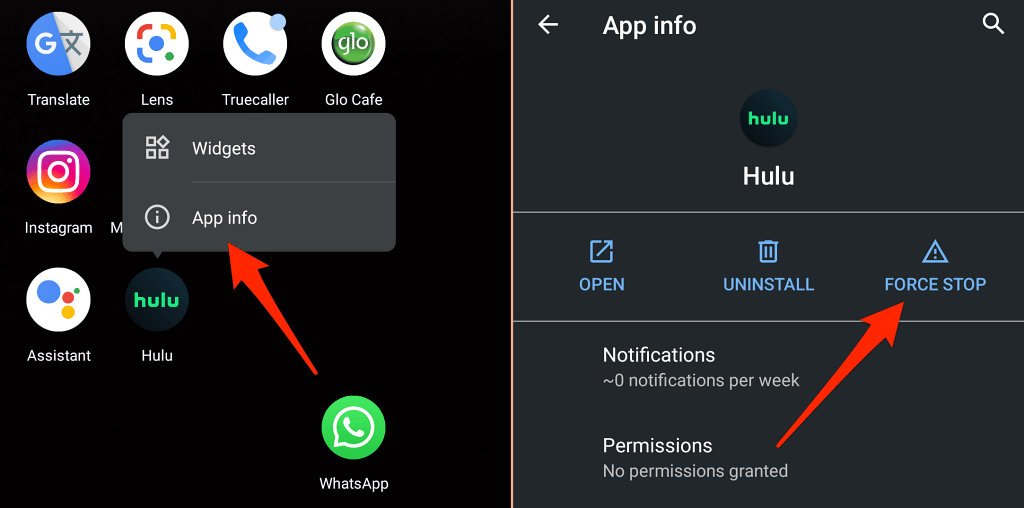
Нажмите Открыть , чтобы перезапустить Hulu. Если сообщение об ошибке не исчезнет, вернитесь на страницу информации о приложении, выберите Хранилище и кеш и нажмите Очистить кеш , чтобы удалить временные файлы приложения.
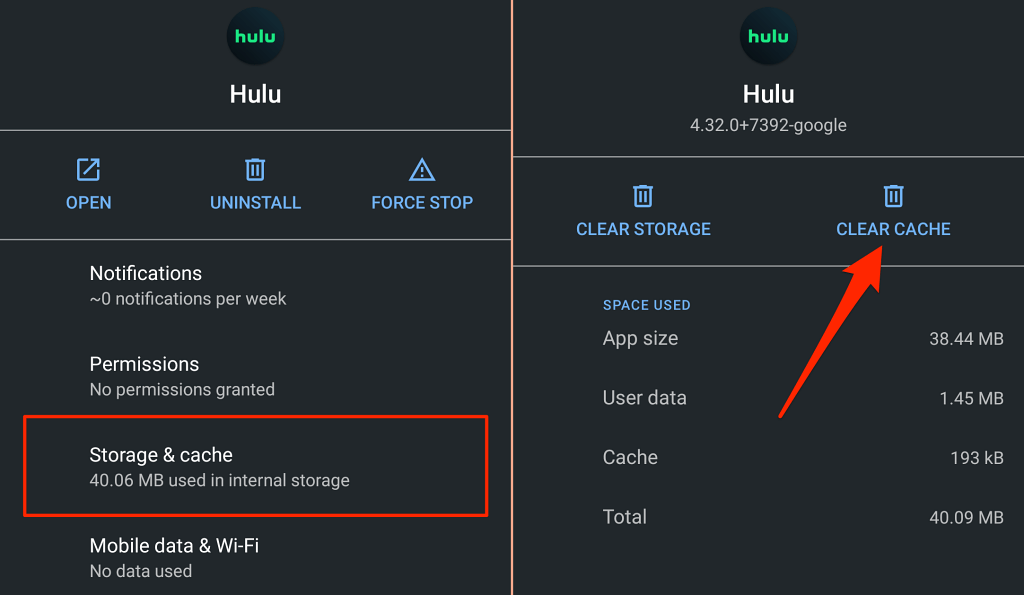
Для устройств Fire TV перейдите в Настройки >Приложения >Управление установленными приложениями >Hulu >Принудительно остановить . Вам также следует выбрать Очистить кеш , чтобы удалить временные файлы Hulu с вашего Fire TV (или Fire TV Stick).
Обновите приложение Hulu
Hulu настоятельно рекомендует установить последнюю версию приложения для потоковой передачи сразу после ее публикации. Эти обновления приложения предлагают новые функции и исправления ошибок, которые устраняют проблемы с производительностью и ошибки.
Откройте магазин приложений вашего устройства и обновите Hulu до последней версии. А еще лучше посетите раздел Страница обновлений системы и приложений Hulu, чтобы получить подробные инструкции по обновлению Hulu на всех совместимых устройствах.
Обновите свой браузер
Если вы транслируете контент через веб-браузер, на вашем устройстве должна быть установлена последняя версия браузера. Браузер с ошибками или устаревший браузер может вызвать проблемы с подключением, из-за которых Hulu будет отображать код ошибки RUNUNK13 при воспроизведении контента.
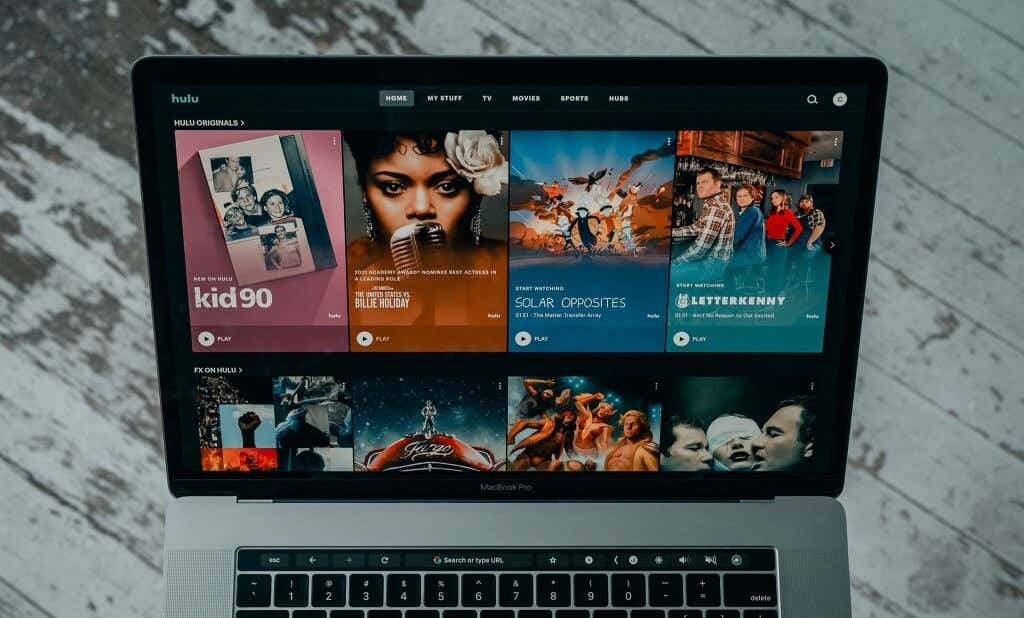
Хотя большинство веб-браузеров обновляются автоматически, откройте меню настроек браузера, чтобы проверить наличие обновлений.
Hulu поддерживает Google Chrome (macOS и Windows), Mozilla Firefox (macOS и Windows), Safari (только macOS) и Microsoft Edge (только Windows).
Чтобы обновить Chrome и Microsoft Edge, выберите значок меню браузера >Настройки >О Chrome или О Microsoft Microsoft .
>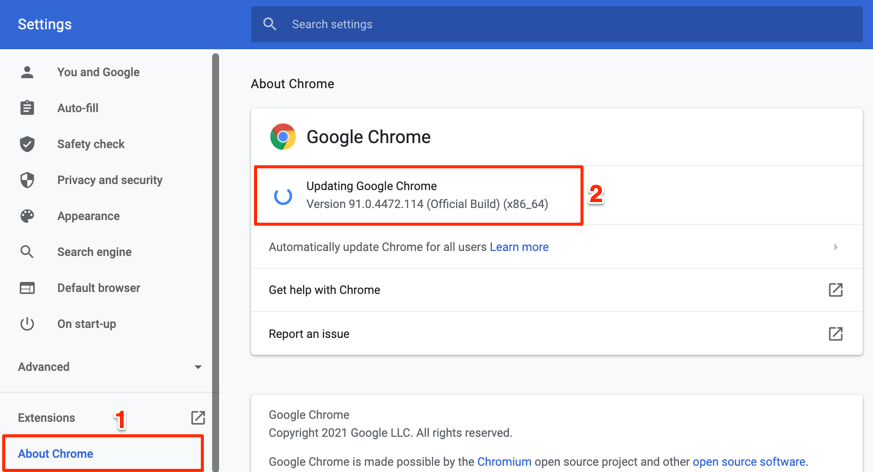
Для Firefox откройте Настройки >Общие браузера, перейдите в раздел «Обновления Firefox» и выберите Проверить наличие обновлений . Если Firefox уже загрузил обновление в фоновом режиме, выберите Перезапустить для обновления Firefox , чтобы установить обновление..
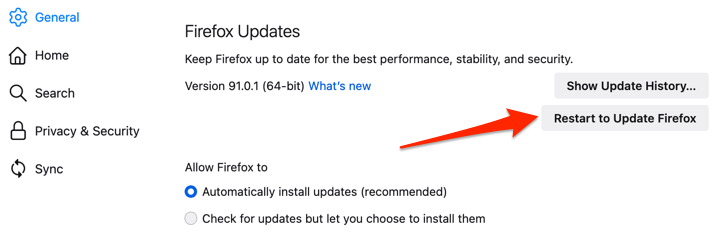
Установка последних обновлений macOS позволяет поддерживать актуальность Safari. Подключите свой Mac к Интернету и выберите Системные настройки >Обновление ПО >Обновить сейчас или Обновить сейчас , чтобы установить. последнее обновление/версия macOS.
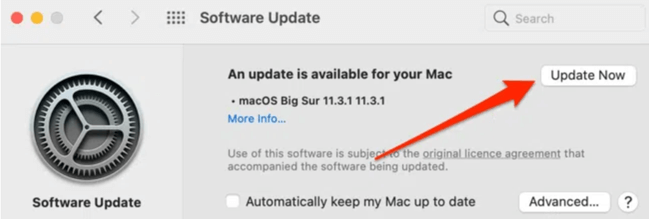
Очистить файлы cookie и данные сайта Hulu
Если вы по-прежнему получаете код ошибки Hulu RUNUNK13 в своем веб-браузере, очистка файлов cookie и данных сайта Hulu может решить проблему. Обратите внимание, что эта операция приведет к выходу из вашей учетной записи Hulu в браузере и сбросу других настроек сайта.
Очистить файлы cookie Hulu и данные сайта в Chrome
Закройте все вкладки Hulu и следуйте инструкциям ниже.
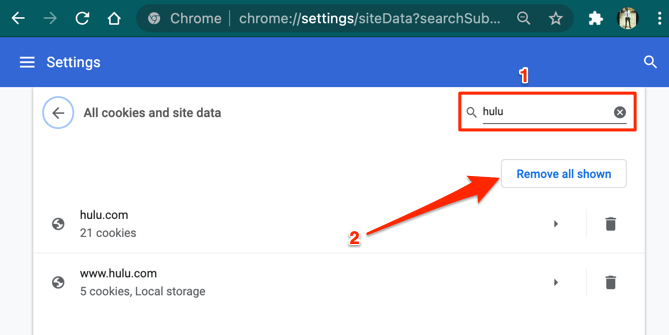
Очистить файлы cookie Hulu в Mozilla Firefox
Пользователям Hulu, которые столкнулись с этим кодом ошибки RUNUNK13 в Firefox, необходимо удалить файлы cookie и данные сайта службы потокового вещания, выполнив следующие действия.

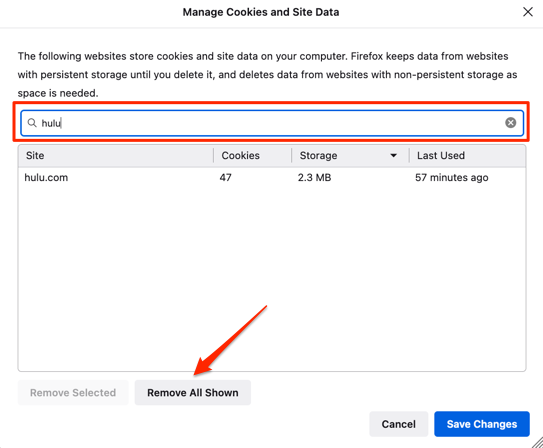
Очистить файлы cookie Hulu в Safari
Запустите Safari, выберите Safari в строке меню, выберите Настройки , перейдите на вкладку Конфиденциальность и выберите Управление веб-сайтом. Данные .
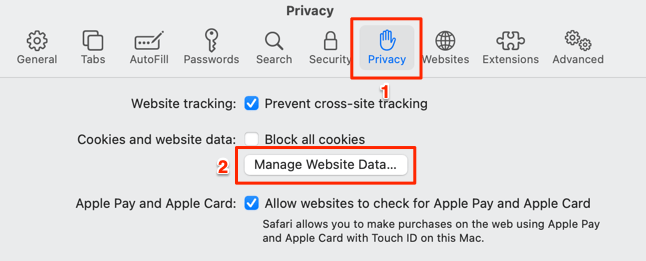
Введите hulu в строке поиска и выберите Удалить все .
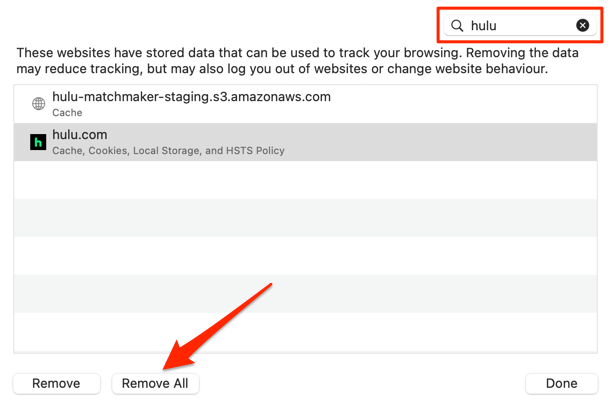
Перезагрузите устройство
Если вы по-прежнему получаете код ошибки Hulu RUNUNK13, выключите устройство и снова включите его. Этот простой шаг по устранению неполадок может решить проблему на всех Устройства с поддержкой Hulu.
Будь то ваш смартфон, планшет, Smart TV, устройства потоковой передачи (Chromecast, Fire TV, Apple TV, Roku и т. д.) консоли, перезапустите его и попробуйте снова воспроизвести контент на Hulu.
Код ошибки Hulu RUNUNK13: дополнительные исправления
Обновление программного обеспечения или прошивки вашего устройства до последних версий также может решить проблемы, мешающие Hulu воспроизводить контент на вашем устройстве. Вы также можете попробовать сбросить настройки сети вашего устройства до заводских значений по умолчанию. Свяжитесь со службой поддержки Hulu, если все действия по устранению неполадок на вашем устройстве оказались неудачными..
.